Инсталляция программного обеспечения.
Программное обеспечение поставляется на оптическом диске.
| Для инсталляции программного обеспечения необходимо запустить пакетный файл Run.bat(программа установки запускается автоматически при установке диска в устройство чтения CD-ROM) с установочного компакт-диска, поставляемого производителем. После запуска программы на экране появится диалоговое окно «Приветствия», см. рис.11. |  Рис.11. Окно «Приветствие».
Рис.11. Окно «Приветствие».
|
Для установки программного обеспечения нужно нажать кнопку Установкаи установить программы в порядке их размещения в списке.
В процессе установки нужно следовать инструкциям программы-инсталятора программного обеспечения. После установки программы на рабочем столе появится ярлыки, а в Главном меню - группа с названием Device’s System.
Запуск программ.
Программа инсталляции установит ярлык в папку Автозагрузкадля автоматического старта программы при входе в операционную систему Windows.
Если программа запустилась нормально, то в системном трэе появится иконка программы  .
.
Для открытия главного окна нужно подвести указатель «мыши» к иконке программы в трэе и выполнить двойной щелчок левой кнопкой «мыши» или, нажав правую кнопку «мыши», выбрать пункт контекстного меню Показать(см. рис.12).
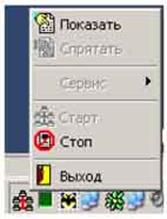
| 
|
| Рис.12. Контекстное меню программы в трэе. | Рис.13. Окно авторизации пользователя. |
Для входа в программу нужно выбрать из списка пользователя и ввести пароль (рис.13).
В рабочей области главного окна программы «Опрос проборов» (рис.14) расположен список устройств, подключенных в сеть по протоколу RS485. При первом запуске этот список будет пуст.

|
| Рис.14. Главное окно программы «Опрос проборов». |
На рис.14 в главном окне программы показаны три устройства. Если прибор включен для опроса, то строка выделена жирным шрифтом. Активный прибор имеют синий цвет, а строка прибора, который не отвечает на запросы, будет иметь красный цвет. Для того, что бы включить или выключить прибор для опроса, нужно навести указателем «мыши» выбрать строчку, соответствующую интересующему прибору, и, нажав правую кнопку «мыши» выбрать в контекстном меню пункт «Включить/Выключить».
Дата добавления: 2019-02-08; просмотров: 780;











